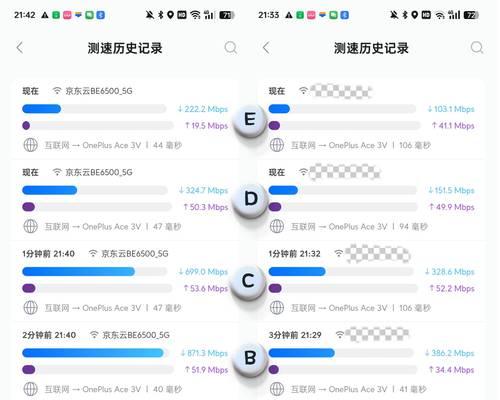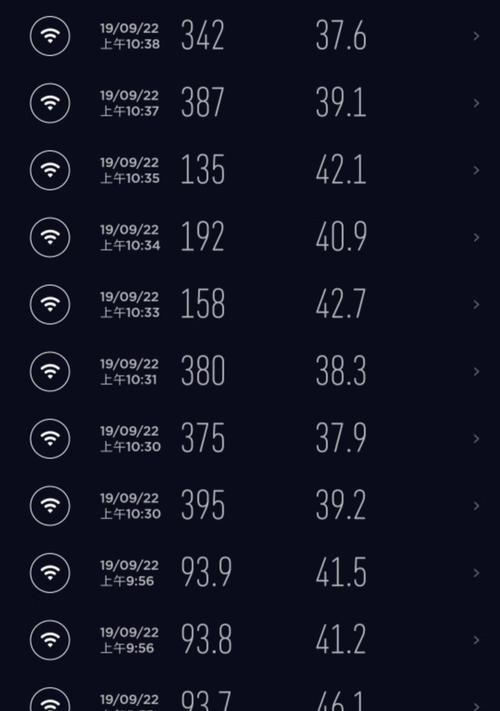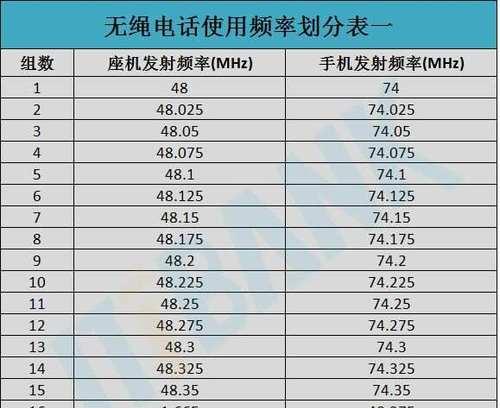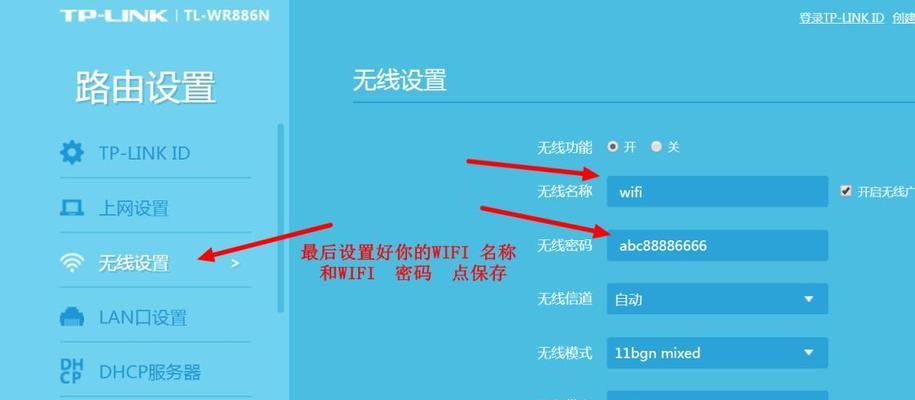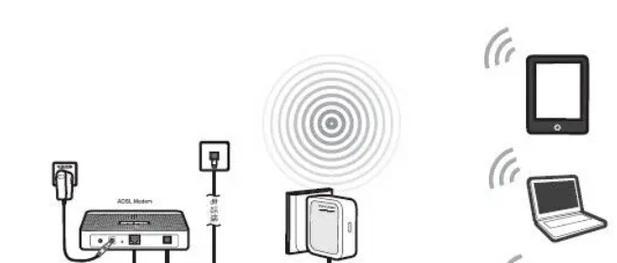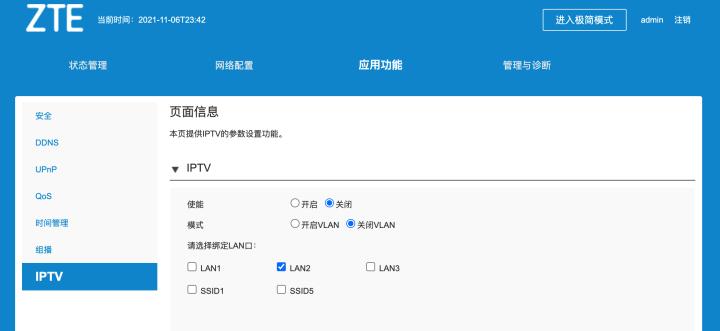如何在无线路由器上修改WiFi密码(简易教程及注意事项)
在现代社会中,无线网络已经成为人们生活中必不可少的一部分。然而,为了保护个人隐私和网络安全,定期更改WiFi密码是非常重要的。本文将介绍如何在无线路由器上修改WiFi密码,以及需要注意的事项。
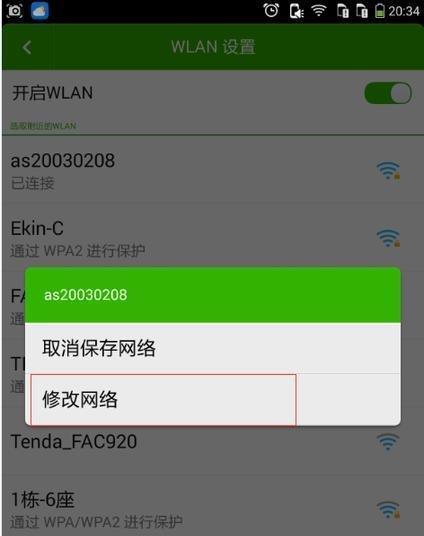
1.确定路由器品牌和型号
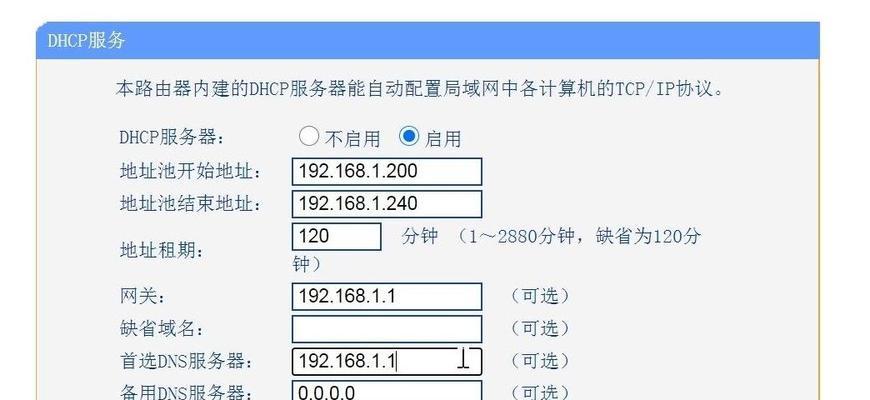
2.连接到路由器管理界面
3.输入管理员用户名和密码
4.寻找“无线设置”或“WiFi设置”选项
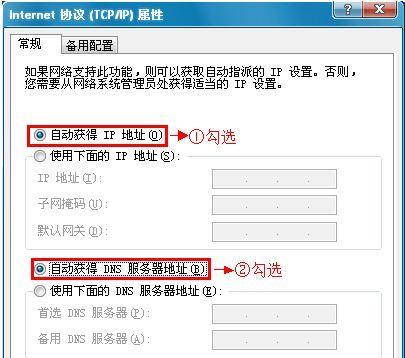
5.确定当前的WiFi密码和安全设置
6.创建一个新的WiFi密码
7.使用强密码保护网络安全
8.避免使用个人信息或常见密码
9.更改WiFi加密方式(可选)
10.确认密码修改成功
11.更新所有连接到WiFi的设备
12.重新连接到WiFi网络
13.验证新密码是否有效
14.注意备份旧密码和重要设置
15.定期修改WiFi密码以增强安全性
1.确定路由器品牌和型号:查看无线路由器上的标签或包装盒,找到品牌和型号信息。
2.连接到路由器管理界面:通过电脑或移动设备连接到无线路由器的WiFi网络。
3.输入管理员用户名和密码:打开网页浏览器,在地址栏输入路由器的默认IP地址,然后输入管理员用户名和密码登录路由器管理界面。
4.寻找“无线设置”或“WiFi设置”选项:在路由器管理界面上,找到并点击“无线设置”或“WiFi设置”选项。
5.确定当前的WiFi密码和安全设置:在无线设置页面上,查找当前的WiFi密码和安全设置,这将帮助您更好地了解您的网络。
6.创建一个新的WiFi密码:在无线设置页面上,找到密码字段,输入您想要设置的新密码。
7.使用强密码保护网络安全:选择一个强密码,包含字母、数字和特殊字符,并且长度应该大于8个字符。
8.避免使用个人信息或常见密码:避免使用与个人信息相关的密码,以及常见的、易被猜测的密码。
9.更改WiFi加密方式(可选):在无线设置页面上,您可以选择更改WiFi的加密方式,例如从WPA2-PSK改为WPA3-PSK。
10.确认密码修改成功:保存密码更改并等待页面提示成功。
11.更新所有连接到WiFi的设备:在修改密码后,您需要在所有连接到WiFi的设备上更新新的WiFi密码。
12.重新连接到WiFi网络:在设备的网络设置中,找到之前连接的WiFi网络,并使用新的密码重新连接。
13.验证新密码是否有效:确保使用新密码成功连接到WiFi网络,并尝试访问互联网以验证密码的有效性。
14.注意备份旧密码和重要设置:在修改密码之前,务必备份旧密码和重要的网络设置,以防万一需要恢复或参考。
15.定期修改WiFi密码以增强安全性:为了保护您的网络安全,定期修改WiFi密码是必要的。建议每隔几个月进行一次密码更改。
通过本文所介绍的步骤,您可以轻松地在无线路由器上修改WiFi密码。保护个人隐私和网络安全是每个人的责任,定期更改密码是一种有效的措施。请记住,创建一个强密码,并避免使用个人信息或常见密码,同时还要定期更新密码以增强网络安全性。
版权声明:本文内容由互联网用户自发贡献,该文观点仅代表作者本人。本站仅提供信息存储空间服务,不拥有所有权,不承担相关法律责任。如发现本站有涉嫌抄袭侵权/违法违规的内容, 请发送邮件至 3561739510@qq.com 举报,一经查实,本站将立刻删除。
- 站长推荐
-
-

Win10一键永久激活工具推荐(简单实用的工具助您永久激活Win10系统)
-

华为手机助手下架原因揭秘(华为手机助手被下架的原因及其影响分析)
-

随身WiFi亮红灯无法上网解决方法(教你轻松解决随身WiFi亮红灯无法连接网络问题)
-

2024年核显最强CPU排名揭晓(逐鹿高峰)
-

光芒燃气灶怎么维修?教你轻松解决常见问题
-

解决爱普生打印机重影问题的方法(快速排除爱普生打印机重影的困扰)
-

如何利用一键恢复功能轻松找回浏览器历史记录(省时又便捷)
-

红米手机解除禁止安装权限的方法(轻松掌握红米手机解禁安装权限的技巧)
-

小米MIUI系统的手电筒功能怎样开启?探索小米手机的手电筒功能
-

华为系列手机档次排列之辨析(挖掘华为系列手机的高、中、低档次特点)
-
- 热门tag
- 标签列表
- 友情链接